Uygulama sanallaştırması istemci makinalar için yazılımların dağıtımını ve güncellenmesini kolaylaştırır. Paketlerin bir bütün halinde istemci makinalara yollanmasını ve kullanıcıların kendi bilgisayarlarına kurulum yapmadan ihtiyacı olan yazılımları rahatça kullanmasını sağlar. Aynı zamanda yazılımların güncellenmesi sunucu üzerinden yapılacağından son kullanıcı yazılımların hep güncel versiyonlarını rahatlıkla kullanabilir.
Uygulama sanallaştırması için Microsoft tarafında “Microsoft Desktop Optimization Pack” (MDOP) paketi kullanılır. Bu paket içerisinde sanallaştırma ile ilgili birçok yazılım mevcuttur.
Uygulama sanallaştırması için öncelikle APP-V sunucusu kurulur, daha sonra APP-V Sequencer ile sanal paketler oluşturulur ve son olarak ta istemci tarafından bu paketlerin çalıştırılması için App-V Client yazılımı kurulur.
SCCM 2012 yönetim yazılımı ise APP-V Server görevini görerek sanal paketlerini dağıtımını üstlenebilir. Aynı zamanda APP-V istemci yazılımları da uzaktan kurduğu için APP-V uygulamasında bize oldukça kolaylık sağlar.
Bu makalemizi iki bölümden oluşmaktadır. İlk bölümde APP-V Sequencer yazılımının kurulması ve paketlerin hazırlanmasını içermektedir. İkinci bölümde ise SCCM 2012 üzerinden bu paketleri nasıl dağıtacağımız incelenecektir.
Öncelikle MDOP 2014 yazılımını Microsoft Technet ya da MSDN üzerinden çekebilirsiniz.
APP-V araçlarını Windows 7 ya da 8 gibi client istemcilere kurmanızı tavsiye ederim. Dağıtılacak paketler öncelikle bu işletim sistemlerine kurulacağından paketlerin hazırlanmasından problem yaşamazsınız.
MDOP 2014 mediasını Windows 7’de çalıştırıyoruz.
İlk olarak APP-V Sequencer yazılımını kuracağız. Bu yazılım istemcilere dağıtılacak sanal paketleri oluşturacaktır. Elimizdeki EXE ya da MSI programlarının sanal paketlerini bu yazılım ile oluşturabiliriz. Oluşturulan sanal paketler SCCM 2012 ile rahatlıkla istemcilere dağıtılabilir.
“Application Virtualization for Desktop” seçeneğini seçiyoruz.
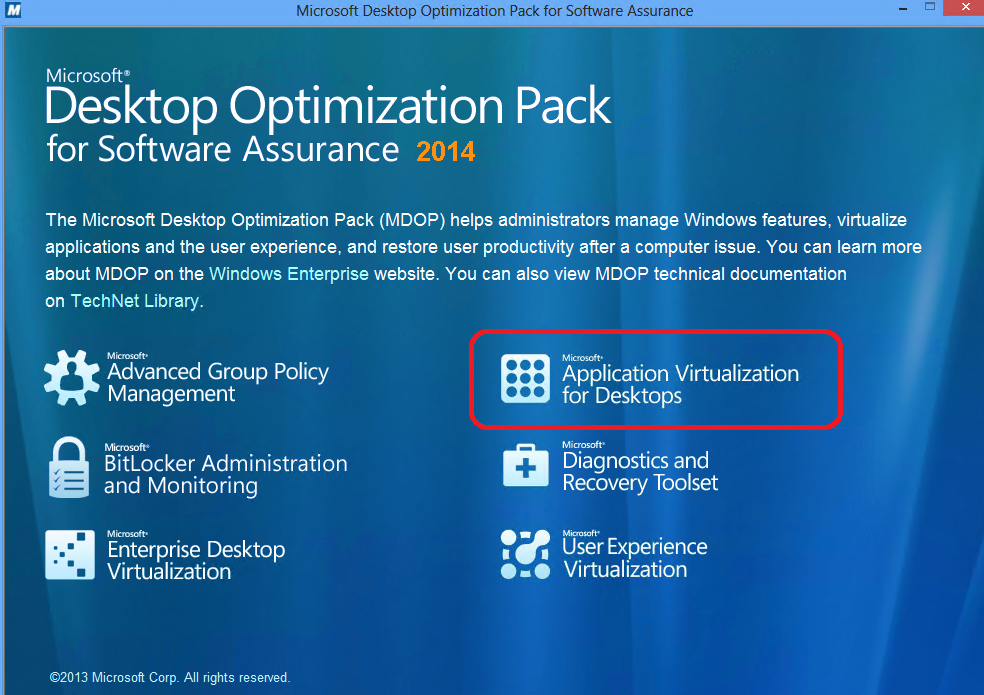
Şu anda en güncel sürüm APP-V 5.0’dır. Bu sürüm SCCM 2012 R2 tarafından da tam desteklenmektedir.
App-V 5.0 Sp2 Sequencer seçeneğini seçiyoruz.

Install seçeneği ile kuruluma başlıyoruz.
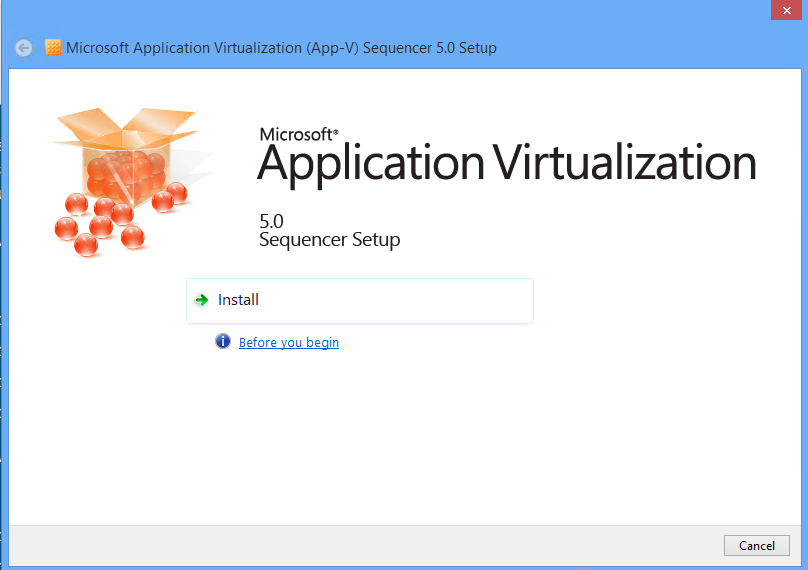
Kurulum bittikten sonra programı çalıştırıyoruz.
“Create a New Virtual Application Package” seçeneği ile yeni bir sanal paket yaratabiliriz.
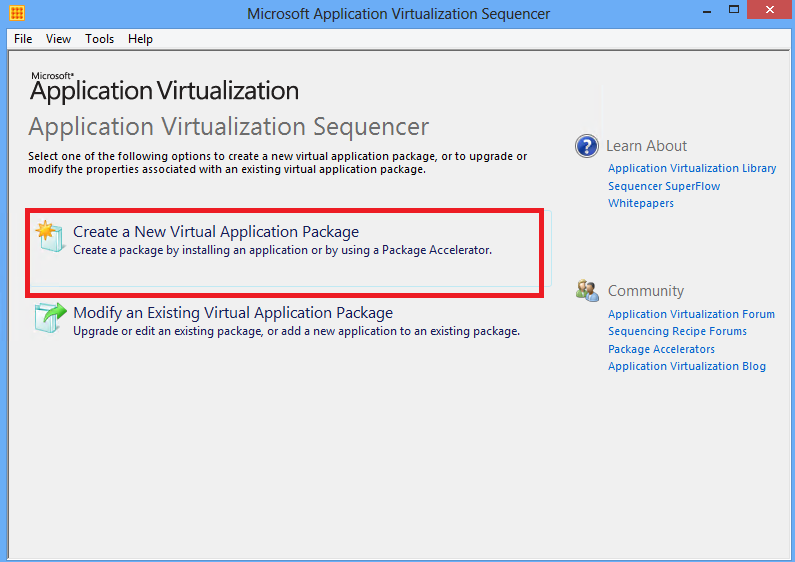
“Create Package” seçeneğini seçiyoruz.
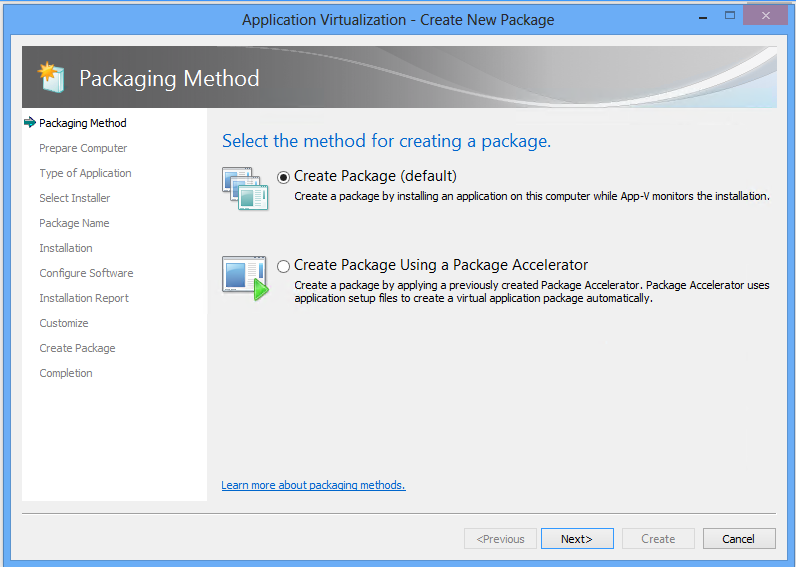
Öncelikle Windows 7 makinemiz bu iş için test ediliyor.
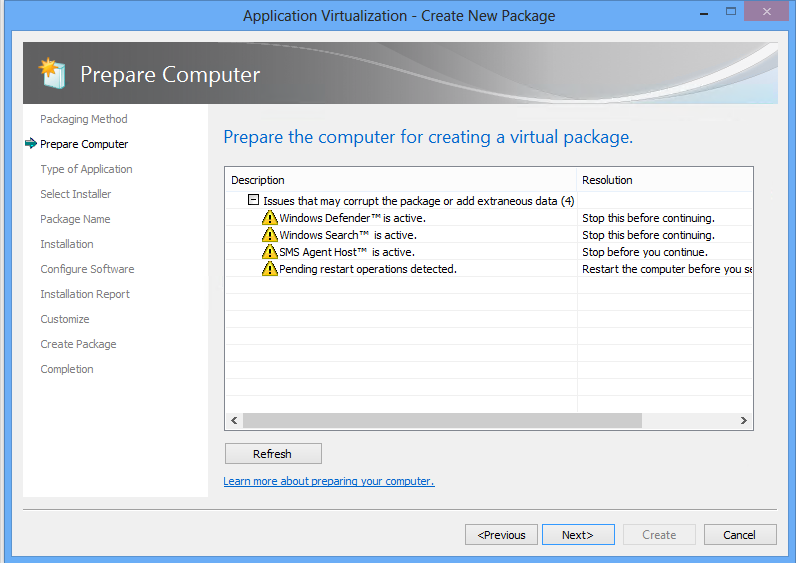
Standart uygulamayı seçiyoruz.
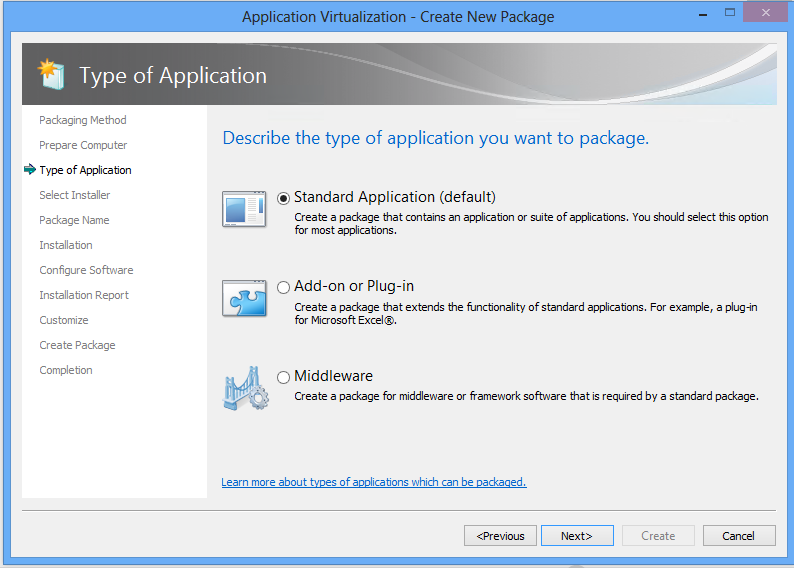
Sanal paketini oluşturacağımı programı seçiyoruz. Ben bu uygulamada Winrar sıkıştırma yazılımını kullandım. Öncelikle programın kurulum dosyasını bir klasöre kopyaladım ve direkt bu dosyayı Sequencer a gösterdim.
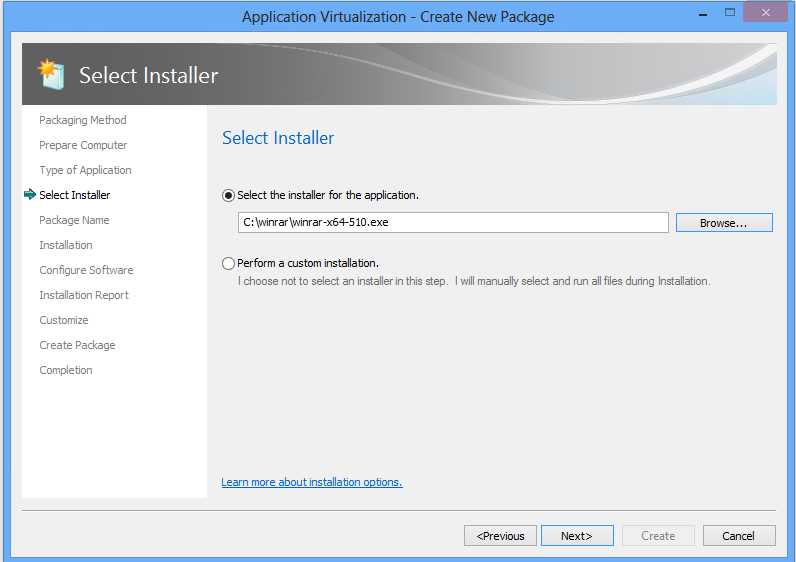
Daha önceden belirttim gibi program öncelikle bu uygulamayı yaptığınız işletim sistemine kurulacaktır. Bu yüzden Windows 7 ya da 8 üzerinden denemeliyiz.
Programın kendi bilgisayarımda kurulacağı dizini seçiyoruz.
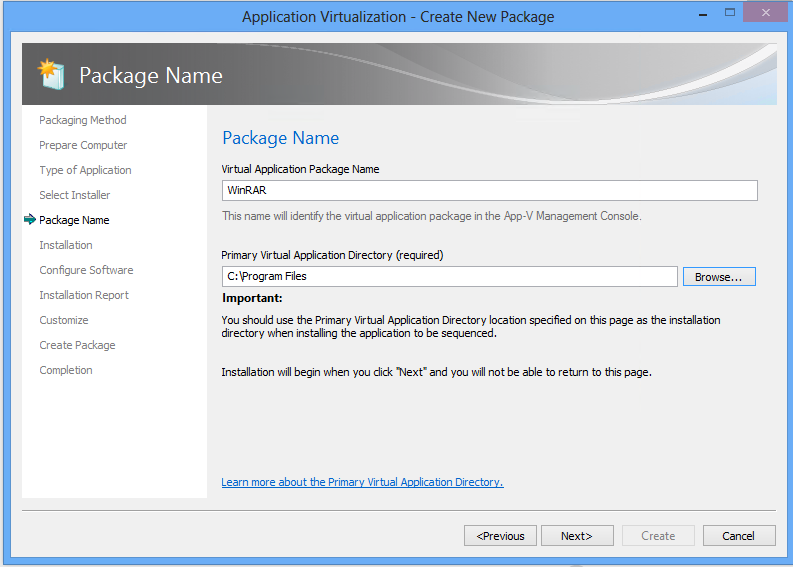
Program kurulumu başlıyor.
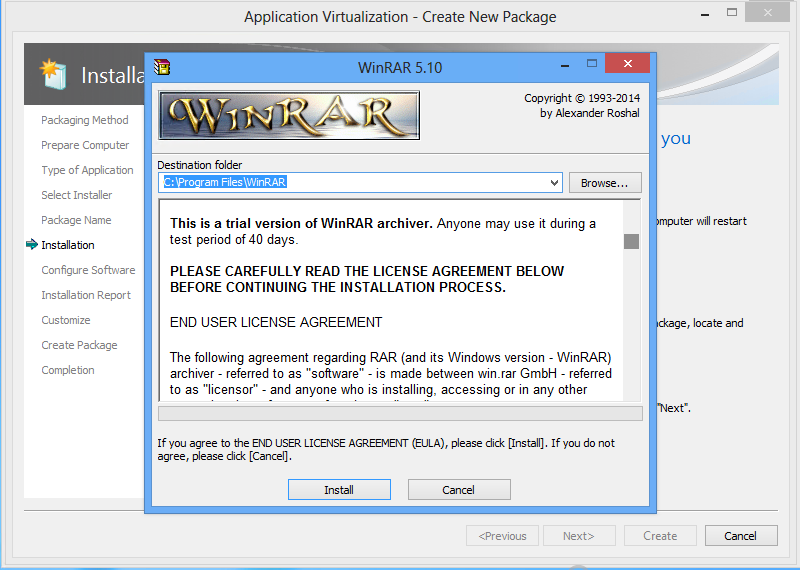
Kurulum bitti ise mutlaka en alttaki kutucuğu seçiyoruz ve devam ediyoruz.
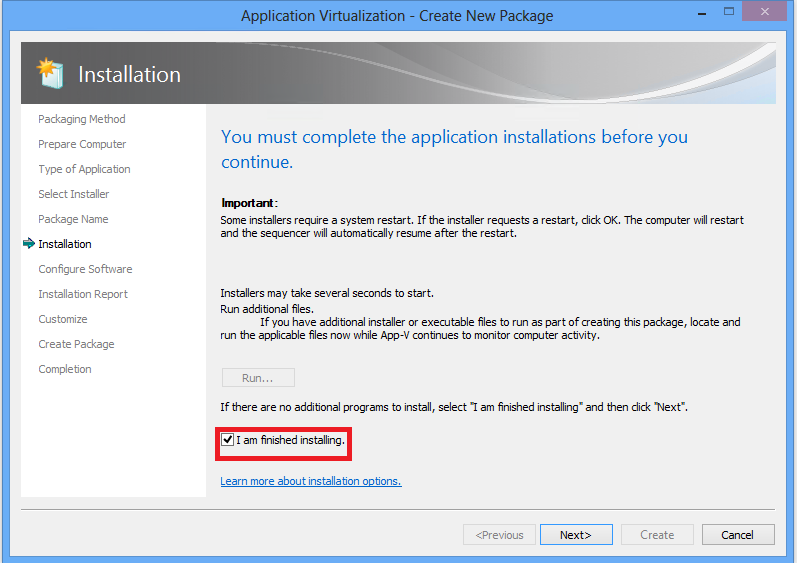
Winrar ile ilgili dosyalar taranır.
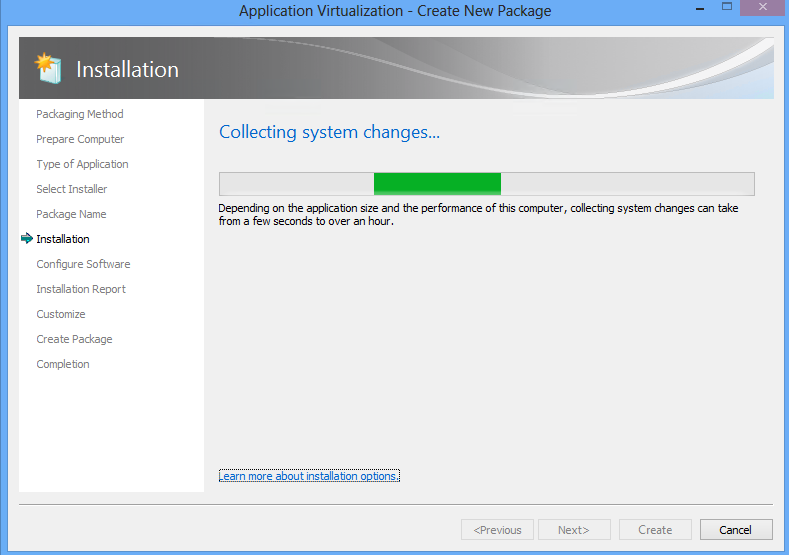
WinRAR ile ilgili hangi paketlerin sanallaştırılacağı belirleniyor. Sadece programın kendisini seçebileceğiniz gibi help dosyası gibi yardım paketlerini de seçebilirsiniz.
“Run All” seçeneğini seçip devam ediyoruz.
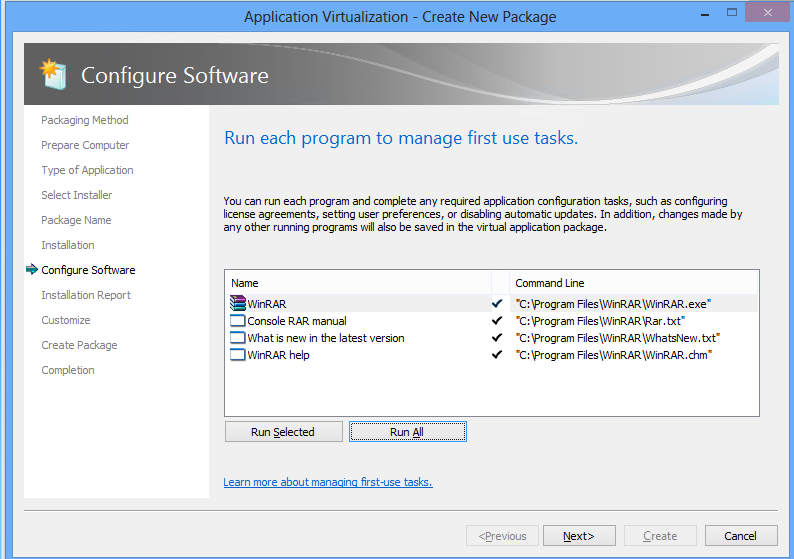
“Stop now “ seçeneğini ile temel bir sanallaştırma paketi oluşturulmasını sağlıyoruz.
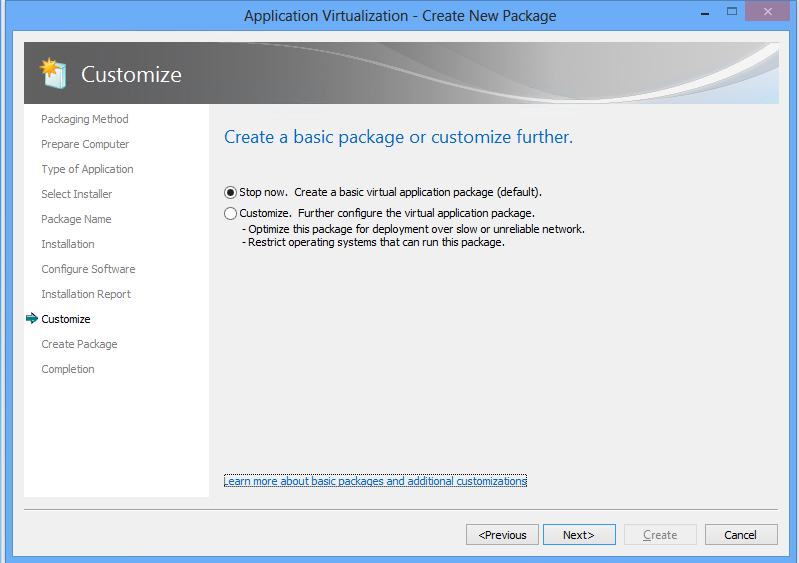
Sanal paketlerin hangi klasöre oluşturulacağını seçiyoruz.
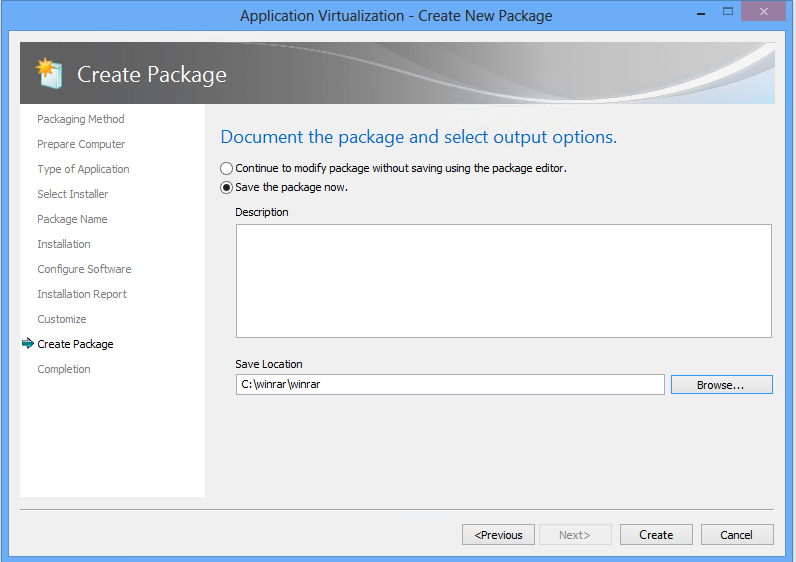
Kısa bir süre sonra işlem bitiyor ve özet bir bilgi geliyor.
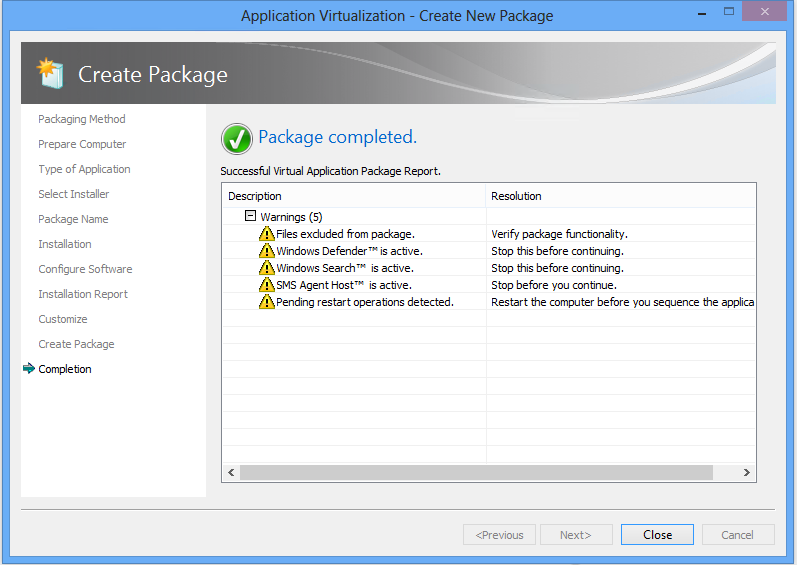
Seçtiğimiz klasöre gelirsek eğer sanal paketimizin kendisini, MSI ve XML gibi yapılandırma bilgilerinin olduğu dosyaları görebiliriz.
Burada öncelikli dosyamız winrar.appv dir. Bu dosyayı dağıtımda kullanacağız.
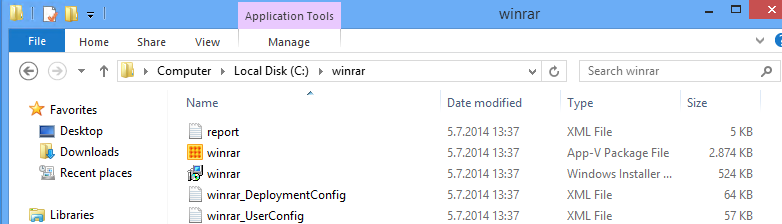
Bir sonraki bölümde SCCM 2012 yazılımını kullanarak sanal paketimizi istemcilerimize dağıtacağız.
https://ortacdemirel.com/sccm-2012-r2-ile-sanal-paketlerin-app-v-dagitimi-bolum-2/
